Windows10系统之家 - 安全纯净无插件系统之家win10专业版下载安装
时间:2020-10-22 15:31:04 来源:Windows10之家 作者:huahua
想把自己的Win7升级Win10怎么操作,学习了今天的方法你就可以轻松的对电脑进行重装了。不需要专业复杂的重装电脑技术,而只是需要使用小白一键重装软件就可以解决重装系统的问题。
1、下载小白一键重装软件后运行,在重装前建议大家退出当前电脑中的安全软件。
2、选择在线重装,并在软件中选择一个您想要重装的系统,这里我们当然选择 Windows 10 64 位,然后点击下一步。
3、在选择软件中我们选择自己喜欢的软件。
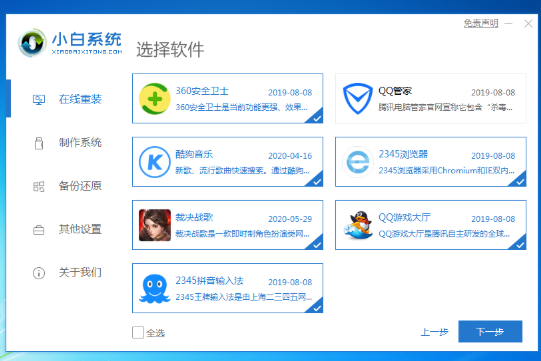
4、接下来软件就会帮助我们下载相应的系统及进行安装部署。
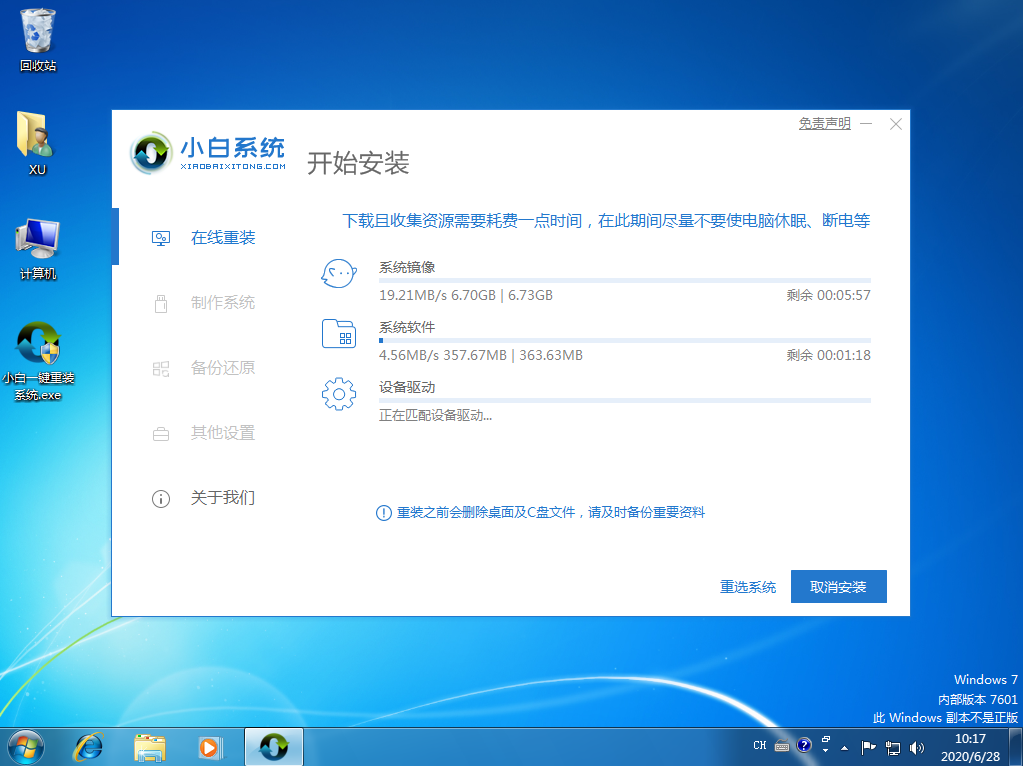
5、部署完成后重启电脑,只需要根据操作即可。
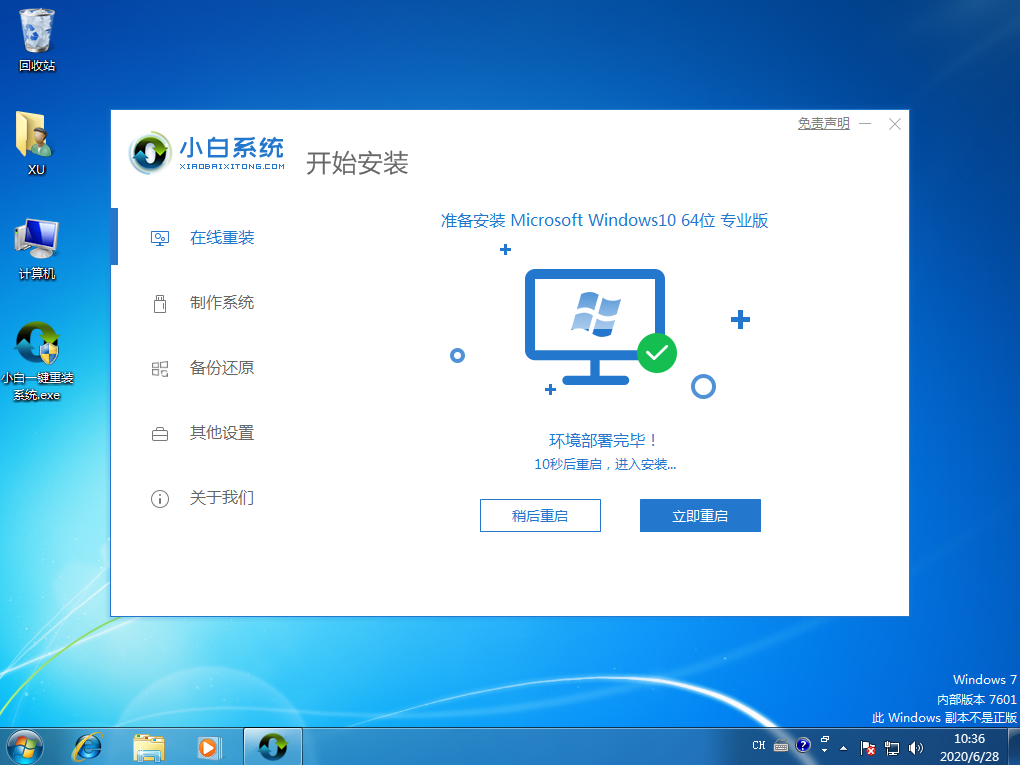
6、重启后我们选择第二个 XiaoBai PE-MSDN Online Insatll Mode 菜单,按回车进。

7、进入到 PE 系统后,软件会自动安装部署 Windows 系统,只需要耐心等待即可。
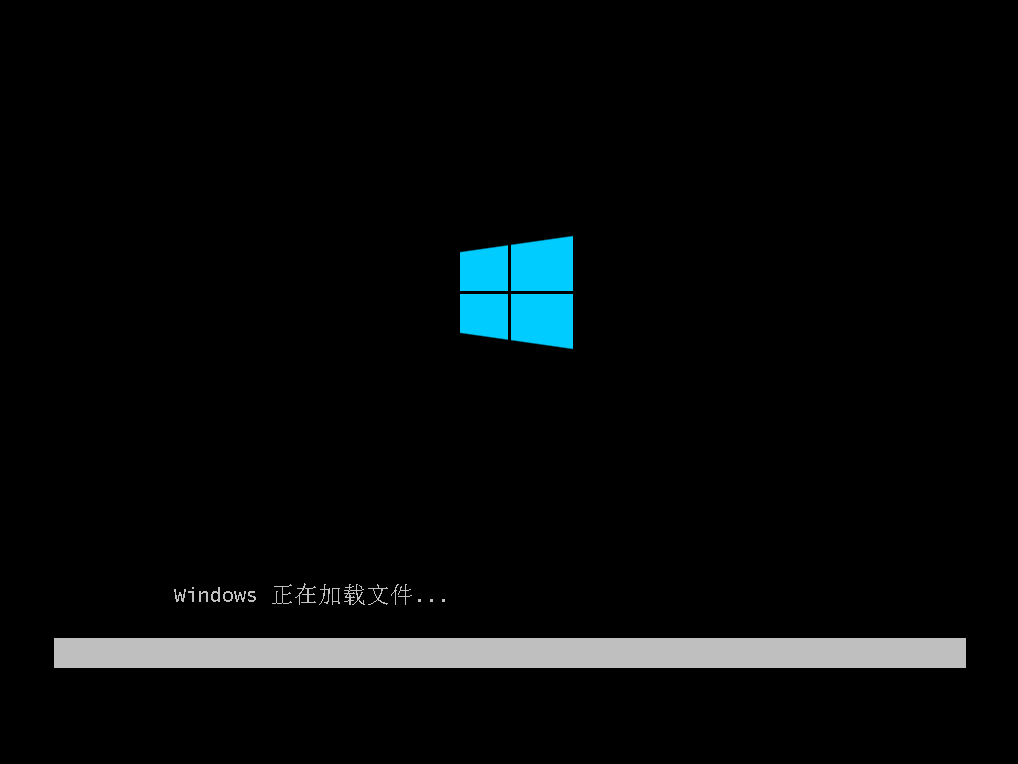
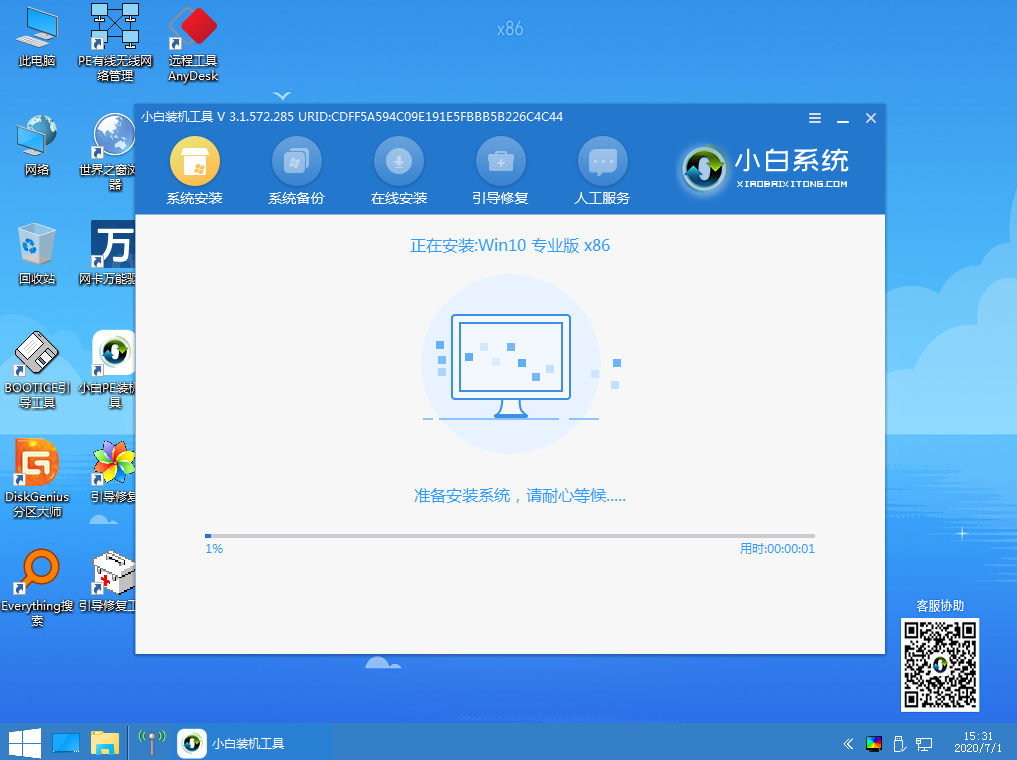
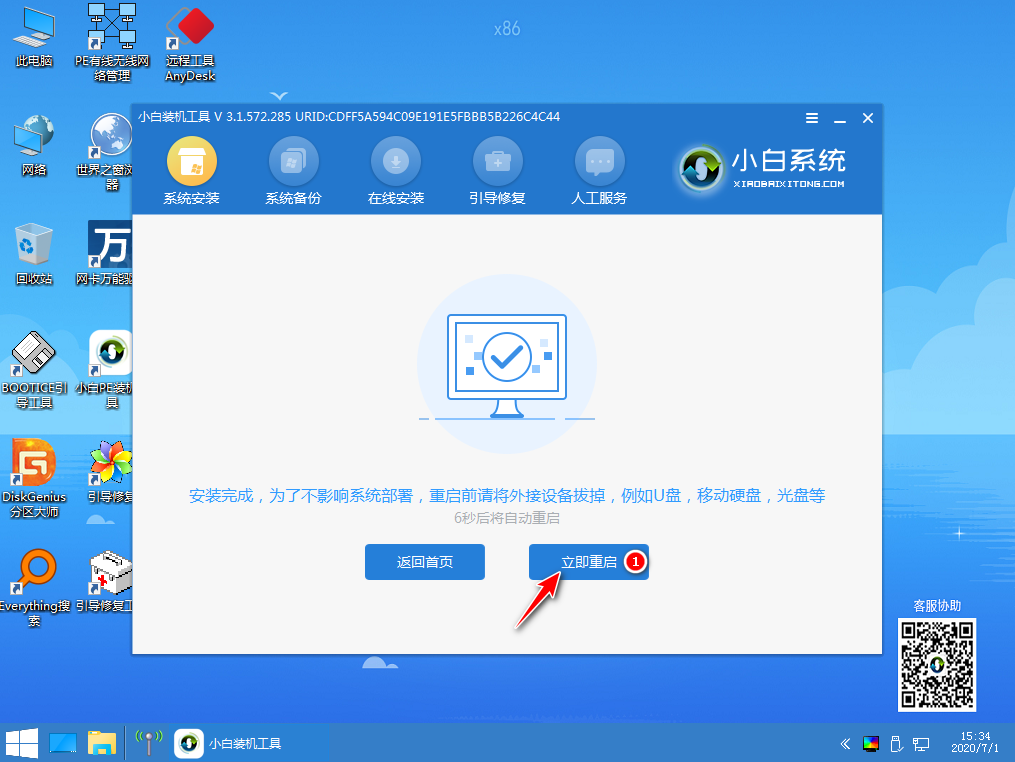
8、重启电脑后系统就开始自动安装了,这个时候只需要耐心等候。在重装系统的过程中电脑可能会多次重启,这都是正常现象。
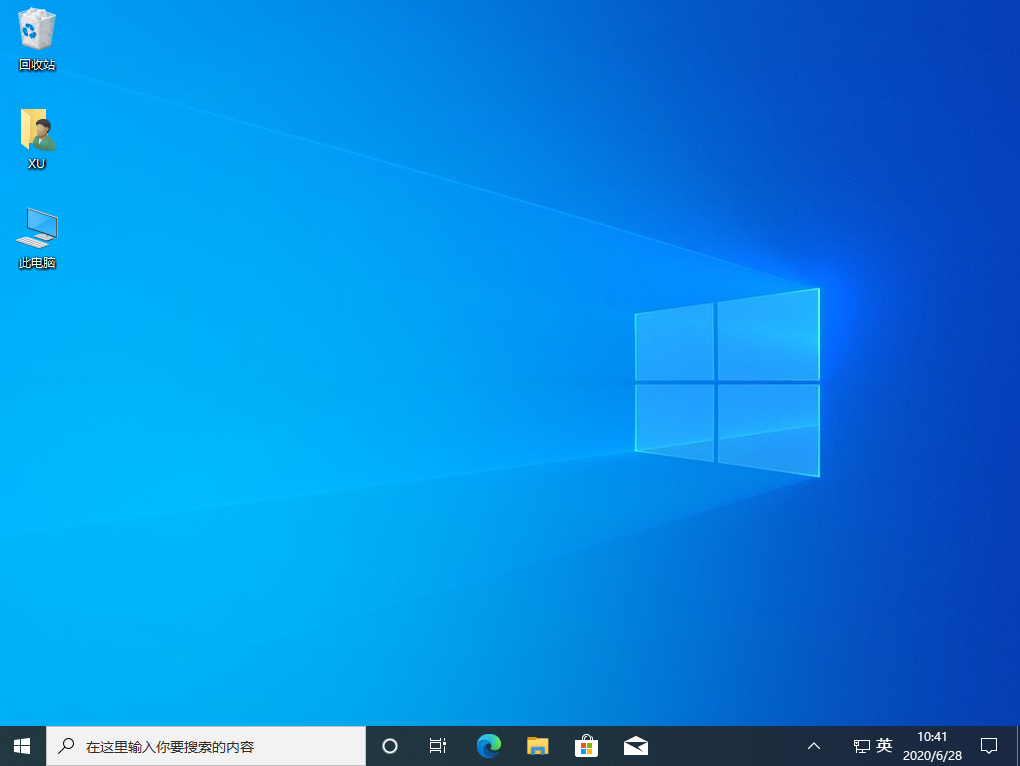
以上就是台式机win7升级win10图文教程,是不是非常简单,一般在重装 Windows 10 系统后我们需要使用工具激活系统并下载 360驱动大师更新相关驱动即可。
相关文章
热门教程
热门系统下载
热门资讯





























